Ha habido bastantes cambios significativos y funciones añadidas en iOS 14, que está disponible ahora como versiones beta para desarrolladores y públicas. Por otro lado, algunas aplicaciones dentro del sistema operativo móvil solo han experimentado pequeños ajustes. Uno de ellos consiste en cómo configurar una alarma en la aplicación Reloj. Se acabó el dial giratorio para configurar la hora de la alarma. En cambio, hay un teclado numérico más eficiente, pero trae un par de aspectos confusos.
Una forma más fácil de configurar una alarma en iOS 14
Cuando configure las opciones de reposo / activación en iOS 14, obtendrá una alarma predeterminada (o varias) para su hora óptima de activación. Si desea configurar otra alarma, puede hacerlo tocando la naranja + en la parte superior derecha de la pestaña Alarma en Reloj.
La hora de la alarma se resaltará automáticamente y el teclado se activará. Simplemente escriba la hora a la que desea despertarse. Puede omitir el 0 para las horas entre 1 y 9 (730 en lugar de 0730).
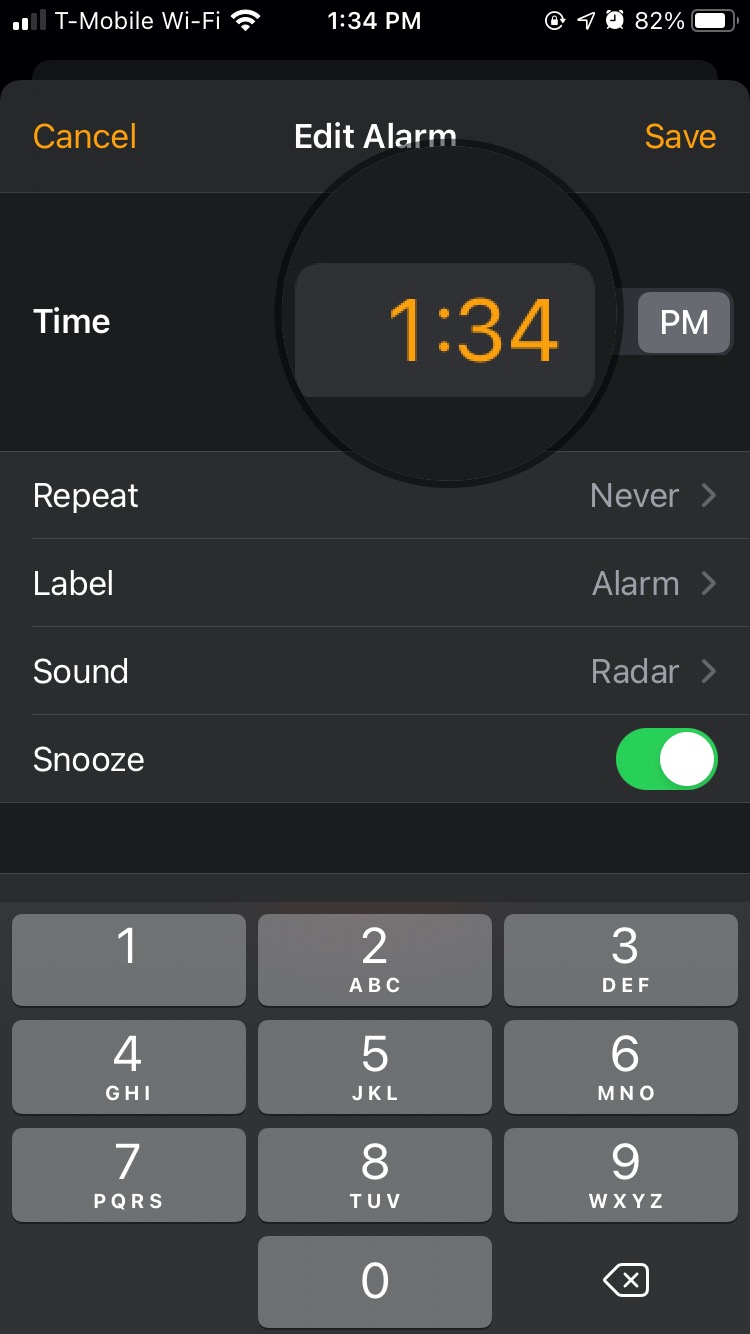 Escriba el tiempo numérico de su alarma, que es mucho más fácil que el antiguo dial giratorio
Escriba el tiempo numérico de su alarma, que es mucho más fácil que el antiguo dial giratorioSi está usando el horario de 24 horas, ingrese la configuración de la alarma en consecuencia (1630 para las 4:30 pm). De lo contrario, seleccione la opción AM / PM.
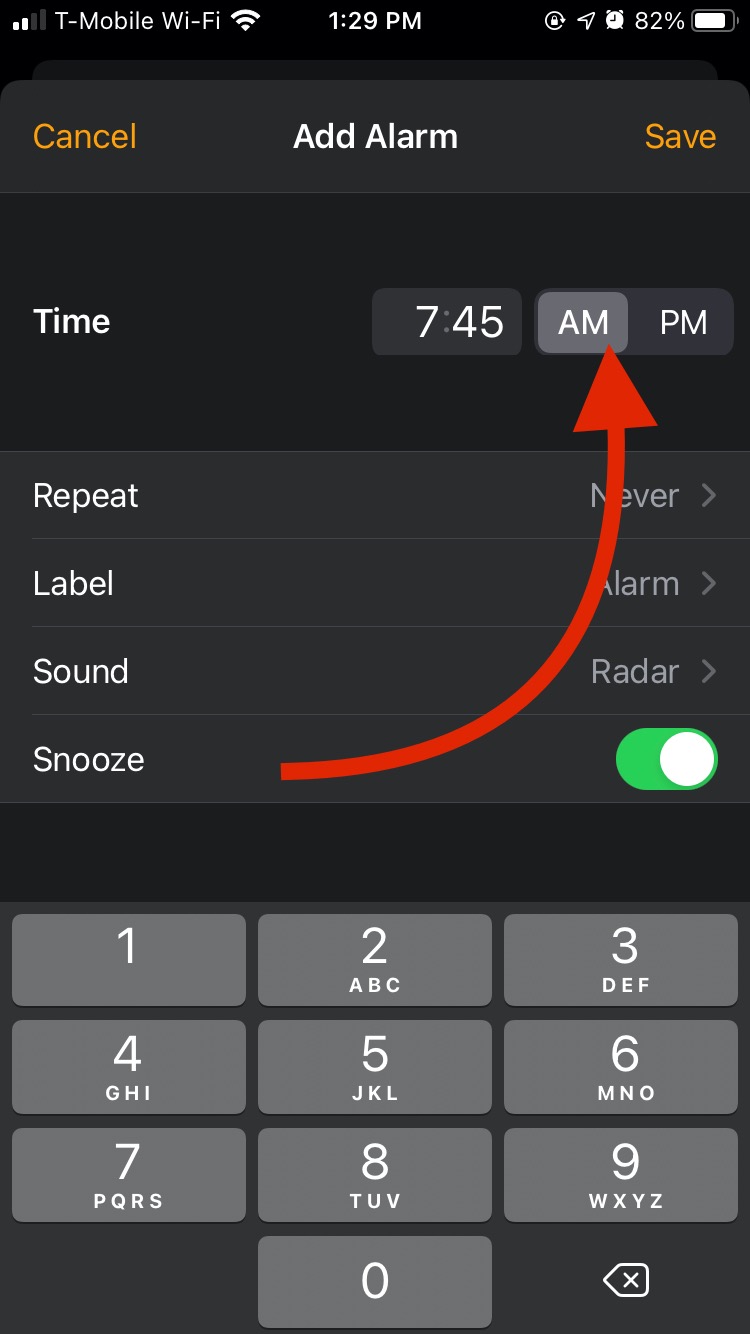 Si no está usando el horario de 24 horas, asegúrese de configurar correctamente el conmutador AM / PM
Si no está usando el horario de 24 horas, asegúrese de configurar correctamente el conmutador AM / PMUna peculiaridad molesta es que Clock inicia automáticamente la alarma a la hora actual. Esto significa, por ejemplo, que si configura una alarma a las 8:30 p. M. Para la mañana siguiente, deberá asegurarse de configurar el interruptor AM / PM en AM.
A continuación, seleccione cualquiera de las otras opciones (Repetir, Etiqueta, Sonido, Posponer) a su gusto.
Una vez que configure una alarma en iOS 14, hará el ruido seleccionado la próxima vez que llegue ese momento, y en cualquier otro día para el que tenga configurada la alarma.
Editar una alarma en iOS 14
Una vez que haya configurado su alarma, deberá tener cuidado si intenta cambiarla tocando la hora naranja. De forma predeterminada, se seleccionará todo el tiempo y se activará el teclado numérico.
 Si no tiene cuidado al editar la hora de su alarma, podría terminar escribiendo las horas o los minutos, no ambos
Si no tiene cuidado al editar la hora de su alarma, podría terminar escribiendo las horas o los minutos, no ambosSin embargo, si toca la hora naranja, Clock seleccionará solo los dígitos de las horas. Dado que la aplicación no cambia a minutos después de escribir las horas, podría terminar sobrescribiendo la hora que está tratando de configurar.
La pestaña de la hora de dormir que falta
Apple ha eliminado la pestaña Hora de dormir del Reloj. En su lugar, puede configurar su hora de acostarse en la aplicación Salud. Para llegar allí, toque el texto Cambiar naranja desde dentro de su alarma creada automáticamente. Verá un menú muy fácil de usar con un dial y varios conmutadores para personalizar sus horas de sueño y despertador de la manera que desee.
 Las opciones de reposo / activación en iOS 14
Las opciones de reposo / activación en iOS 14
